Como aceitar pagamentos de criptografia do WordPress usando o CoinGate
Publicados: 2022-04-27Procurando uma maneira de aceitar pagamentos criptográficos WordPress e/ou WooCommerce?
Os pagamentos criptográficos são atraentes porque podem reduzir suas taxas de transação, facilitar o pagamento das pessoas de qualquer lugar do mundo e impedir quaisquer problemas que você esteja tendo com estornos fraudulentos.
No entanto, o WordPress não oferece suporte integrado para criptografia. Portanto, a menos que você queira apenas colar o endereço da sua carteira na página, precisará de ajuda se quiser aceitar pagamentos criptográficos de maneira estruturada.
Neste tutorial passo a passo, você aprenderá como aceitar pagamentos de criptomoedas em qualquer tipo de site WordPress.
Se você tem uma loja WooCommerce, há um plugin dedicado para adicionar um gateway de pagamento criptográfico WooCommerce. E se você não tiver uma loja WooCommerce, ainda poderá aceitar pagamentos sem a necessidade de um plugin WordPress.
O legal desse método é que você poderá aceitar mais de 70 criptomoedas enquanto ainda recebe dinheiro em sua criptomoeda preferida (ou moeda fiduciária, com suporte para USD e Euro).
Continue lendo para o guia passo a passo…
O que você precisa para aceitar pagamentos de criptografia do WordPress
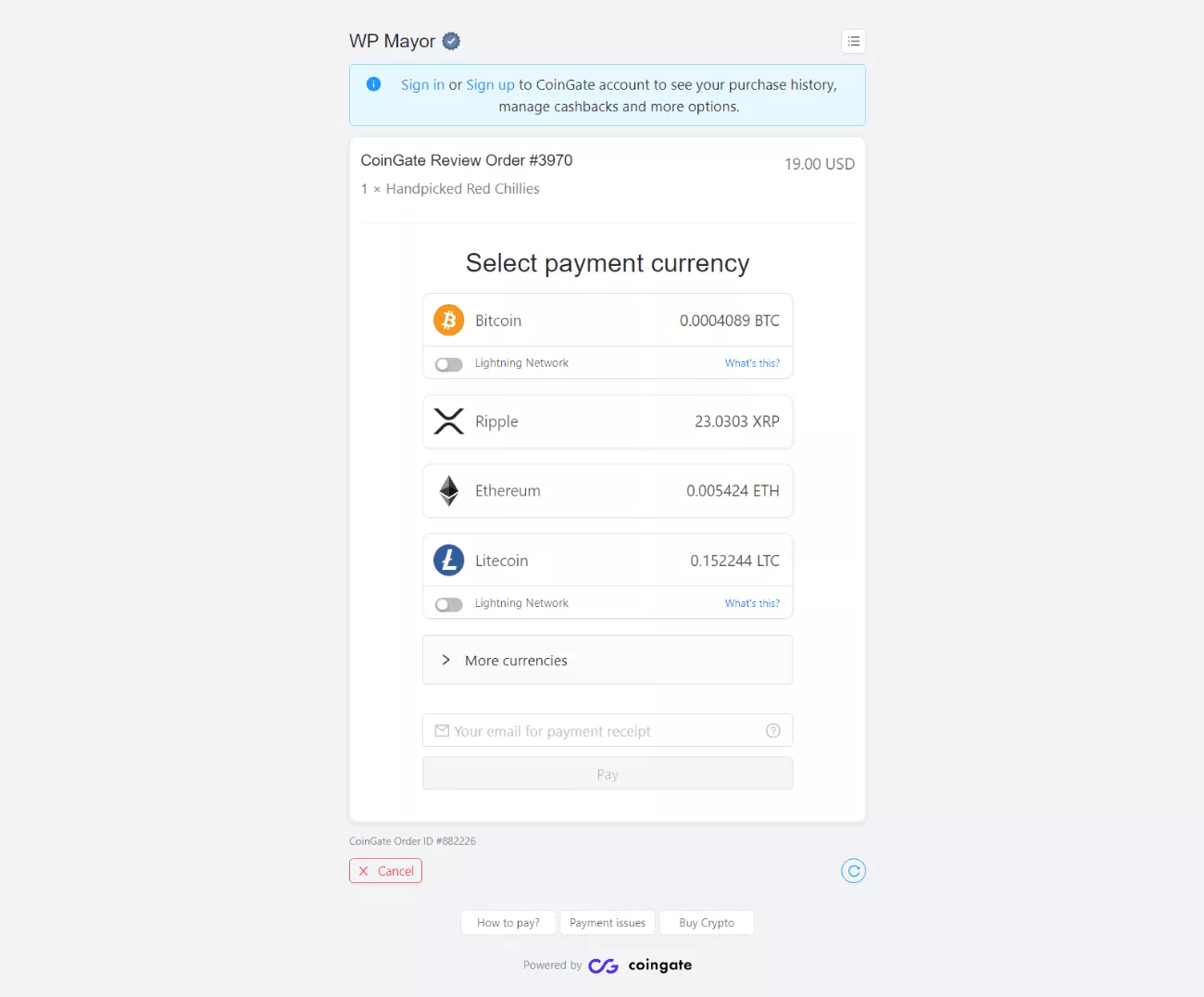
Para a maneira mais fácil de aceitar pagamentos de criptografia WordPress e WooCommerce, você pode usar o CoinGate.
O CoinGate possui um plugin WordPress dedicado para integração com lojas WooCommerce e também oferece funcionalidade de botão de pagamento que você pode adicionar a qualquer site WordPress.
Com o CoinGate, você pode aceitar mais de 70 criptomoedas diferentes enquanto ainda recebe pagamentos em sua moeda criptográfica ou fiduciária preferida. Esse é um dos benefícios mais exclusivos do CoinGate – você pode oferecer às pessoas a conveniência de pagar em qualquer criptomoeda sem precisar gerenciar mais de 70 carteiras diferentes.
Você pode então receber pagamentos em sua própria carteira (se preferir criptomoeda) ou através de métodos como transferências bancárias (para fiat).
O CoinGate também oferece outros benefícios, incluindo o seguinte:
- Uma interface amigável que informa aos compradores instantaneamente quando seus pagamentos foram detectados na rede e depois confirmados
- Suporte de rede de iluminação
- Suporte ao cliente útil se você precisar de ajuda com qualquer coisa
Não há taxas fixas para usar o CoinGate em seu site. Em vez disso, o CoinGate cobra apenas uma taxa de transação de 1% em troca de sua conveniência e conversões automáticas, que está bem abaixo do padrão de 2,9% + $ 0,30 que você verá para cartões de crédito e débito.
Neste artigo, estamos focados especificamente em como usar o CoinGate para aceitar pagamentos criptográficos do WordPress. Mas se você quiser saber mais sobre o serviço em geral, confira nossa análise completa do CoinGate for WordPress.
Primeiro passo - Crie sua conta comercial gratuita CoinGate
Antes de entrar nas partes do WordPress dos tutoriais, primeiro você precisa se registrar para uma conta CoinGate gratuita (e depois uma conta CoinGate Business gratuita).
Na verdade, você vai querer criar duas contas – uma no serviço CoinGate ao vivo e outra no serviço CoinGate Sandbox (que você pode usar para testar com testnet Bitcoin).
Você precisará criar contas separadas para o serviço ao vivo e o serviço de sandbox. Eu recomendo começar com o serviço Sandbox porque elimina a necessidade de verificar sua identidade.
Depois de ter tudo funcionando com o serviço de sandbox, bastam alguns cliques para alternar para o serviço ao vivo.
1. Crie sua conta gratuita no CoinGate
Para começar, use os links abaixo para se registrar para uma conta gratuita:
- Site CoinGate ao vivo
- Site CoinGate Sandbox
Criar uma conta leva apenas um minuto ou mais.
2. Crie sua conta comercial CoinGate
Depois de fazer login no painel do CoinGate usando sua conta, você também desejará configurar uma conta CoinGate Business, que é o que permite acessar a funcionalidade de pagamentos criptográficos do WordPress.
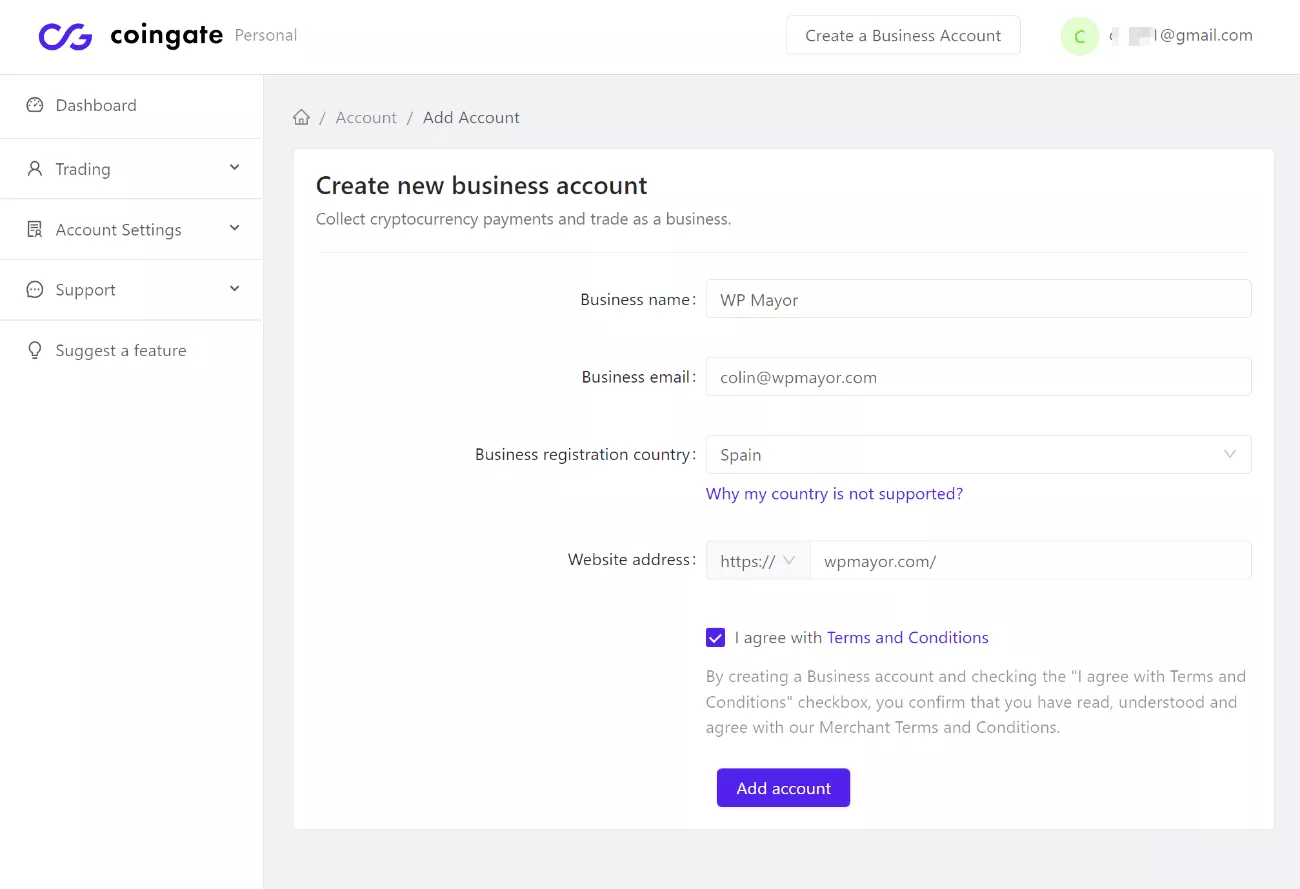
Como aceitar pagamentos de criptografia WooCommerce
Neste primeiro tutorial, vamos ver como aceitar pagamentos de criptografia WooCommerce com o CoinGate.
Para isso, você usará o plug-in WordPress dedicado do CoinGate para adicionar um gateway de pagamento CoinGate ao WooCommerce.
Se um comprador selecionar esse gateway no checkout, ele poderá pagar em qualquer uma das mais de 70 criptomoedas suportadas pelo CoinGate.
Veja como configurá-lo…
1. Instale o plug-in CoinGate
Para começar, instale e ative o plugin gratuito CoinGate do WordPress.org.
2. Criar chave de API CoinGate
Em seguida, você precisa abrir o painel da sua conta CoinGate Business e criar um novo aplicativo para gerar uma chave de API.
Essa API é o que permitirá que seu site WordPress se conecte diretamente ao CoinGate.
Aqui está como fazê-lo:
- Abra o painel da sua conta CoinGate Business.
- Vá para Merchant → API → Apps e clique em New App .
- Preencha o formulário. Você pode deixar a maioria deles como padrão, mas sinta-se à vontade para ajustá-los, se necessário. Por exemplo, os compradores têm 20 minutos para enviar a criptografia por padrão, mas você pode alterar isso ajustando o Tempo da fatura .
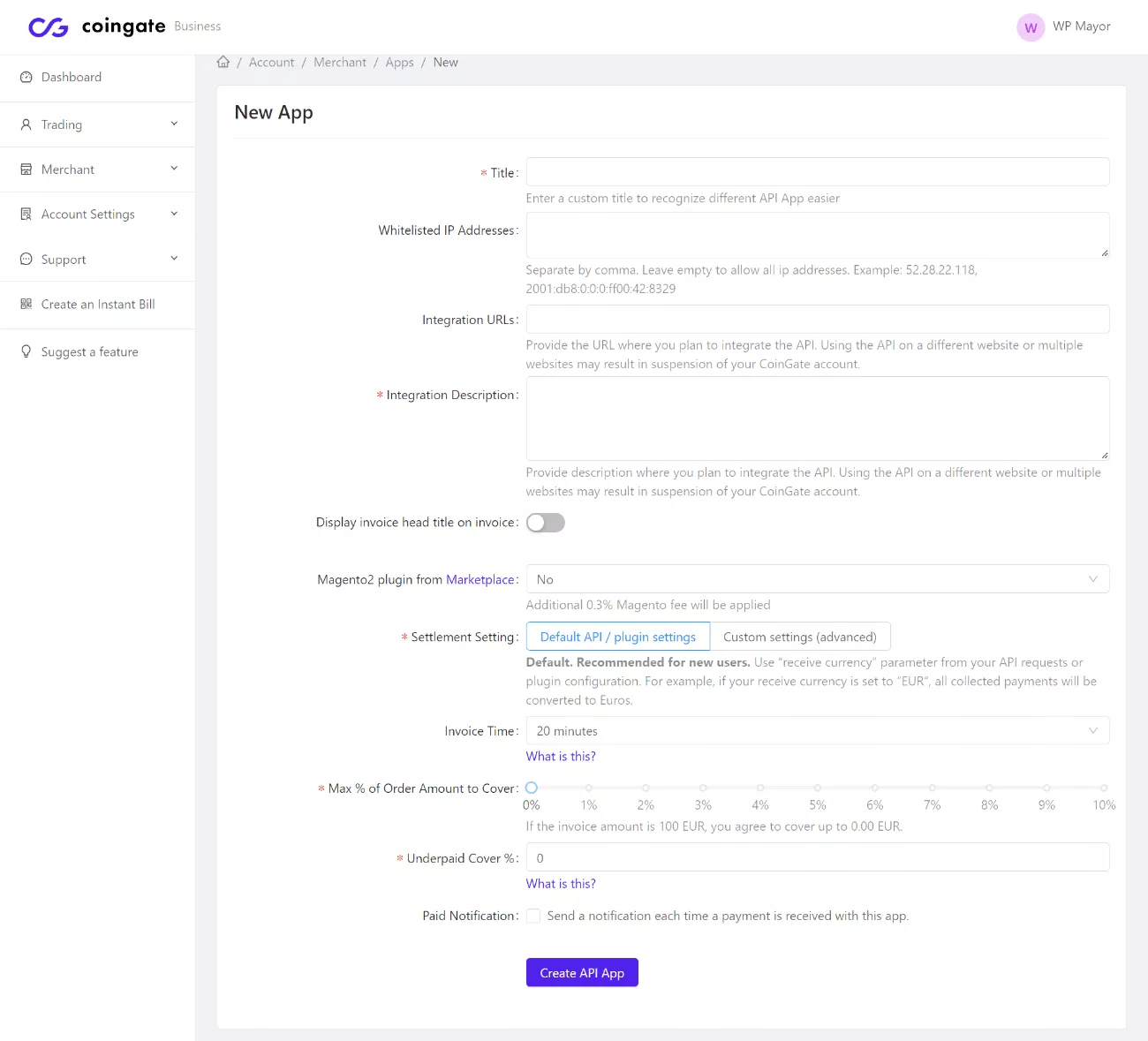
Na próxima tela, o CoinGate mostrará sua chave de API. Mantenha esta página aberta porque você precisará da sua chave de API na próxima etapa e o CoinGate a mostrará apenas uma vez .
Se você acidentalmente fechá-lo – não se preocupe! Você pode simplesmente criar um novo aplicativo para obter outra chave de API.
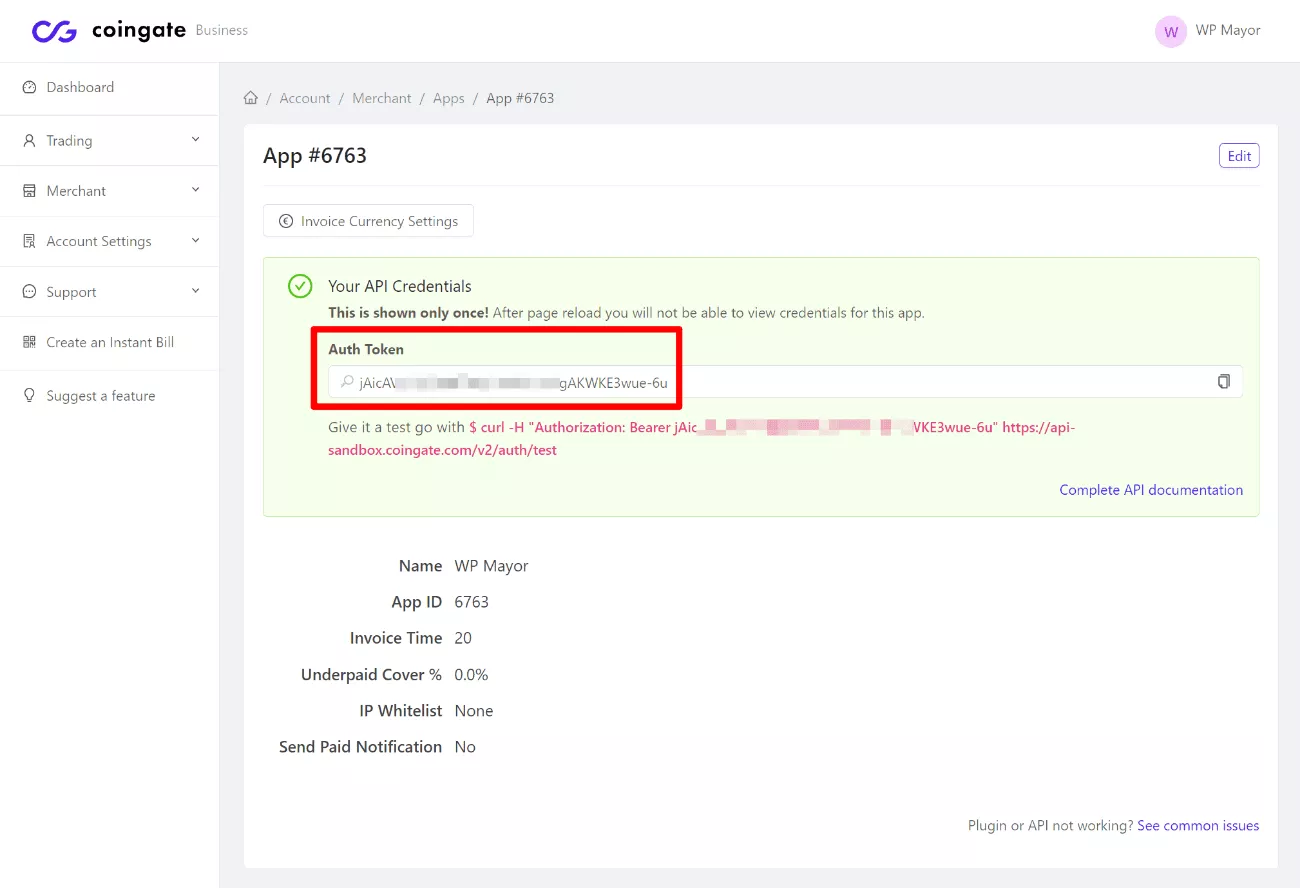
3. Configure o gateway de pagamento CoinGate WooCommerce
Agora, volte para o painel do WordPress e vá para WooCommerce → Configurações → Pagamentos .
Você deve ver uma nova opção de gateway de pagamento para o CoinGate.
Habilite o gateway CoinGate e clique no botão Configurar para configurá-lo ainda mais:
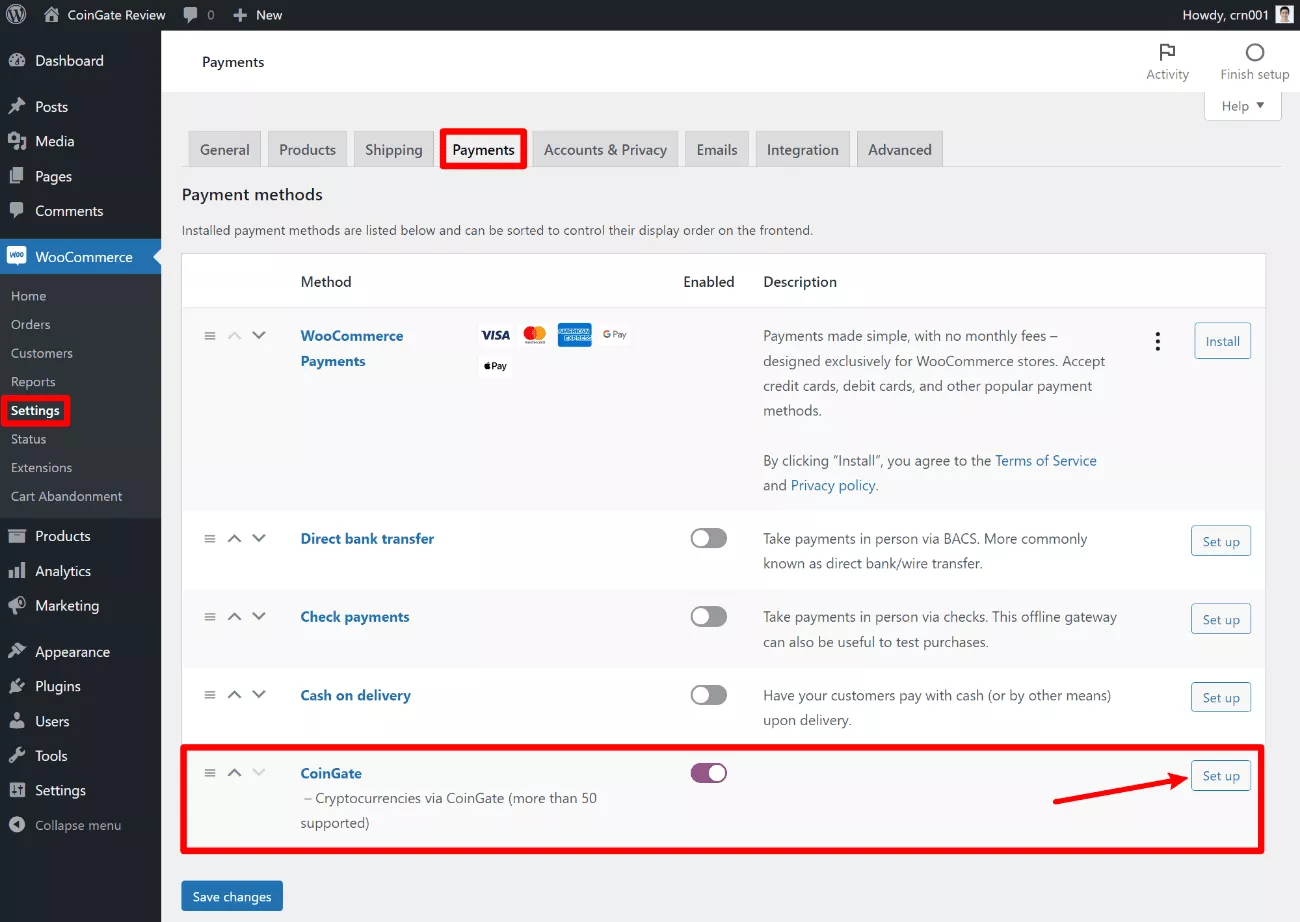
Na próxima tela, cole a chave de API que você gerou na etapa anterior na caixa API Auth Token . Se você estiver usando uma conta CoinGate Sandbox, você também vai querer marcar a caixa de seleção Test (Sandbox ). Para pagamentos ao vivo, você não deve marcar esta caixa.
Em seguida, você pode ajustar as outras configurações para controlar como o gateway de pagamento funciona:
- Título e Descrição – este texto aparecerá para os compradores na página de checkout.
- Moeda de Pagamento – esta é a moeda única na qual você receberá pagamentos ( não importa qual criptomoeda um comprador envie ).
- Status do pedido – CoinGate atualizará automaticamente o status do pedido do WooCommerce com base no status do pagamento. Por exemplo, uma vez que o pagamento criptográfico tenha sido confirmado pela rede, o CoinGate marcará automaticamente o pedido como Processando ( por padrão – você pode ajustar esse comportamento usando esses menus suspensos ).
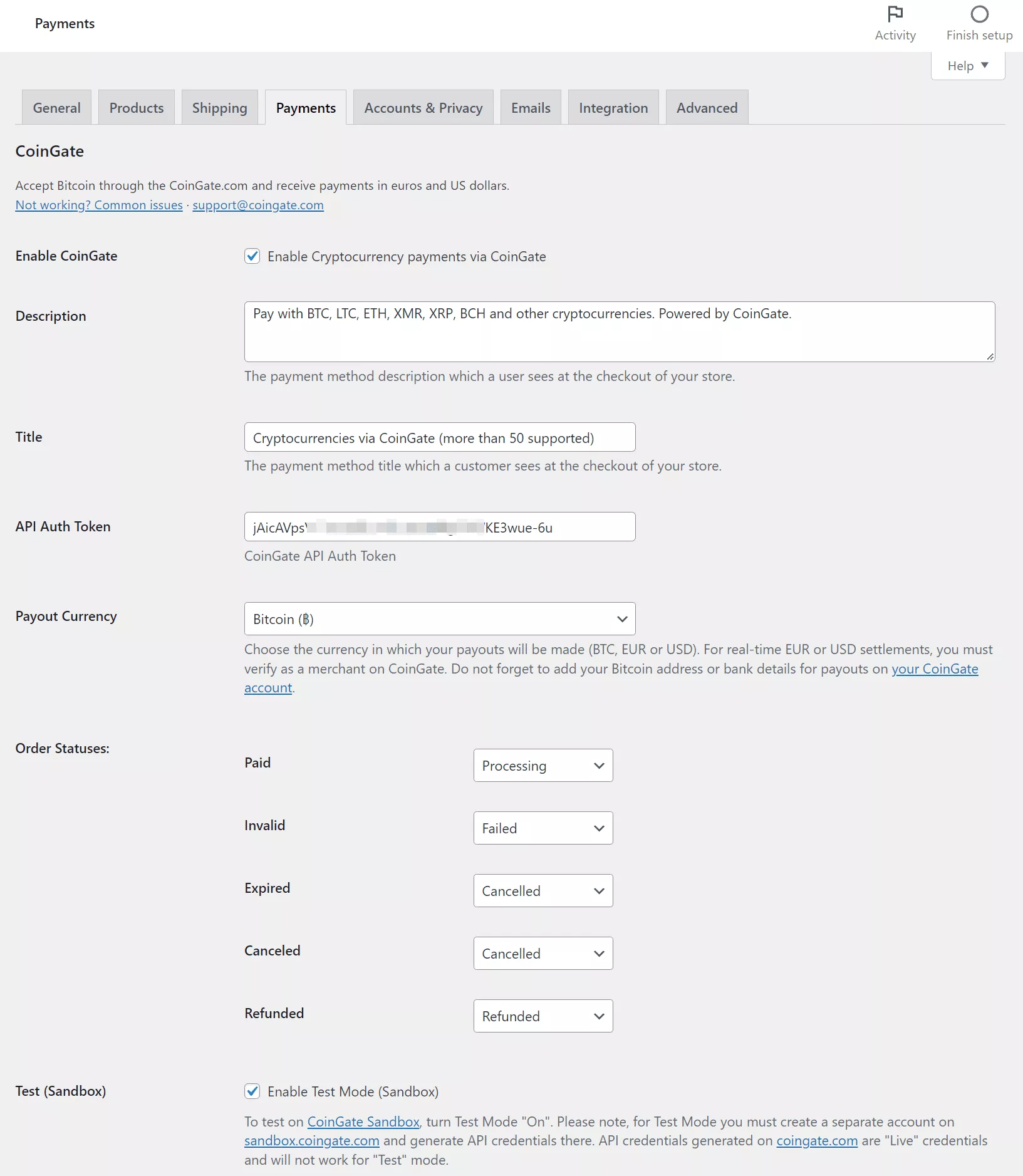
Certifique-se de salvar suas alterações quando terminar.
4. Comece a aceitar pagamentos
Neste ponto, você está pronto para começar a aceitar pagamentos de criptografia WooCommerce. Ou, se você estiver usando o Sandbox, você pode começar a enviar alguns pagamentos de testnet Bitcoin para testar a integração. Esta torneira Bitcoin Testnet permite testes fáceis.

Quando alguém fizer o check-out, verá uma nova opção de pagamento CoinGate:
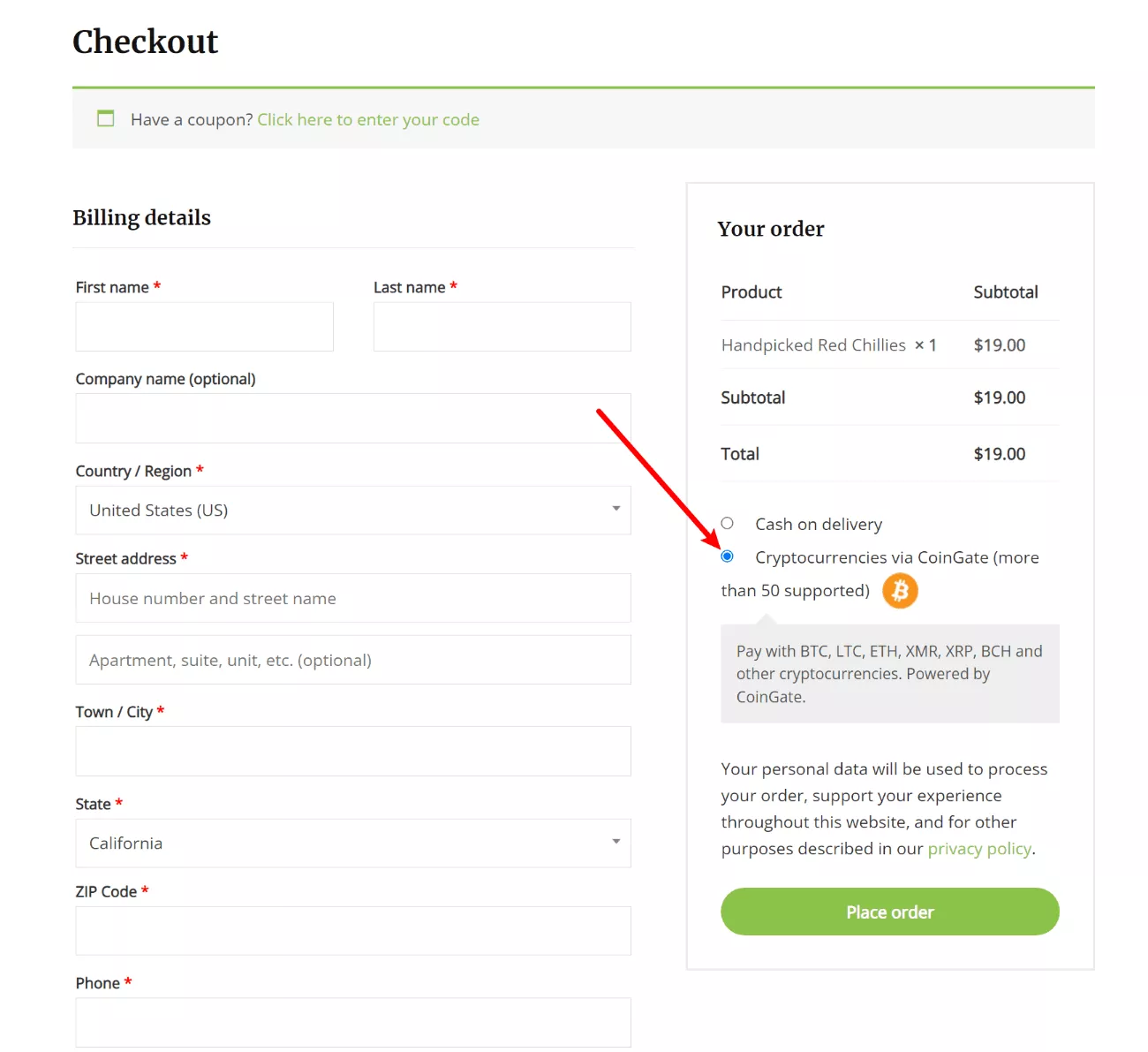
Em seguida, eles escolherão sua criptomoeda preferida no formulário de pagamento CoinGate:
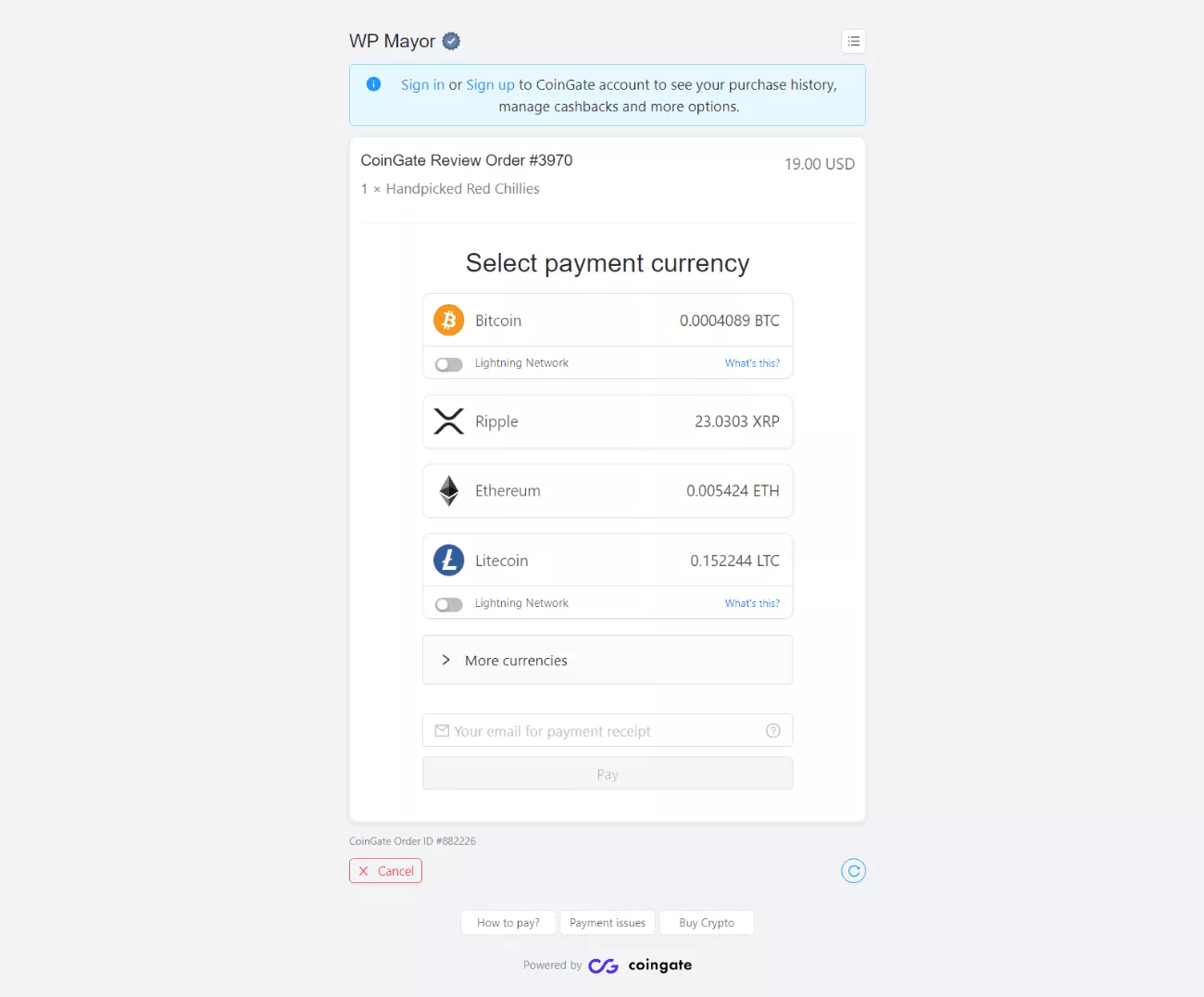
Eles serão solicitados a enviar dinheiro para a carteira:
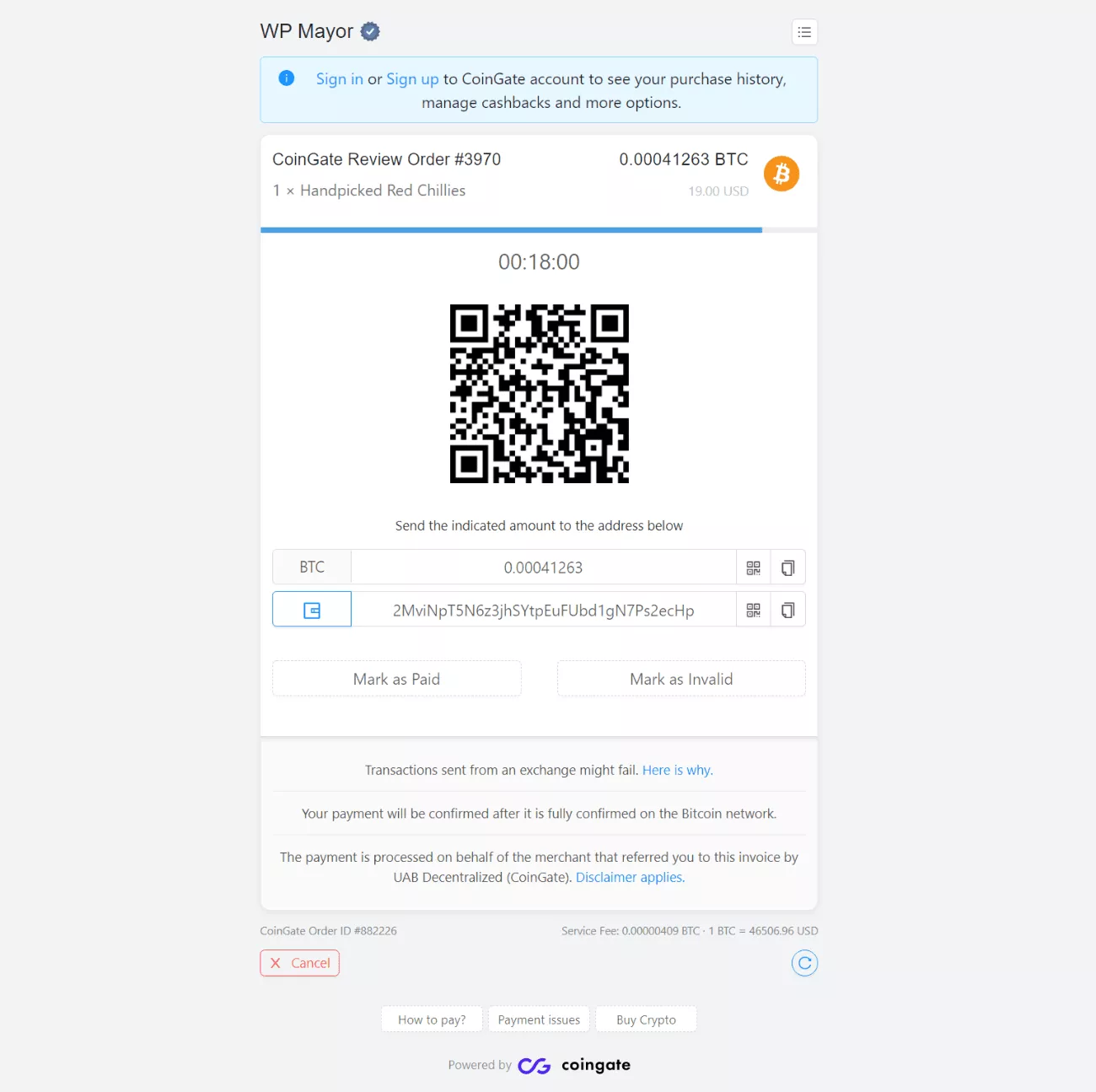
Assim que o CoinGate detectar o pagamento no blockchain, ele atualizará automaticamente a tela de pagamento como “Confirmando”:
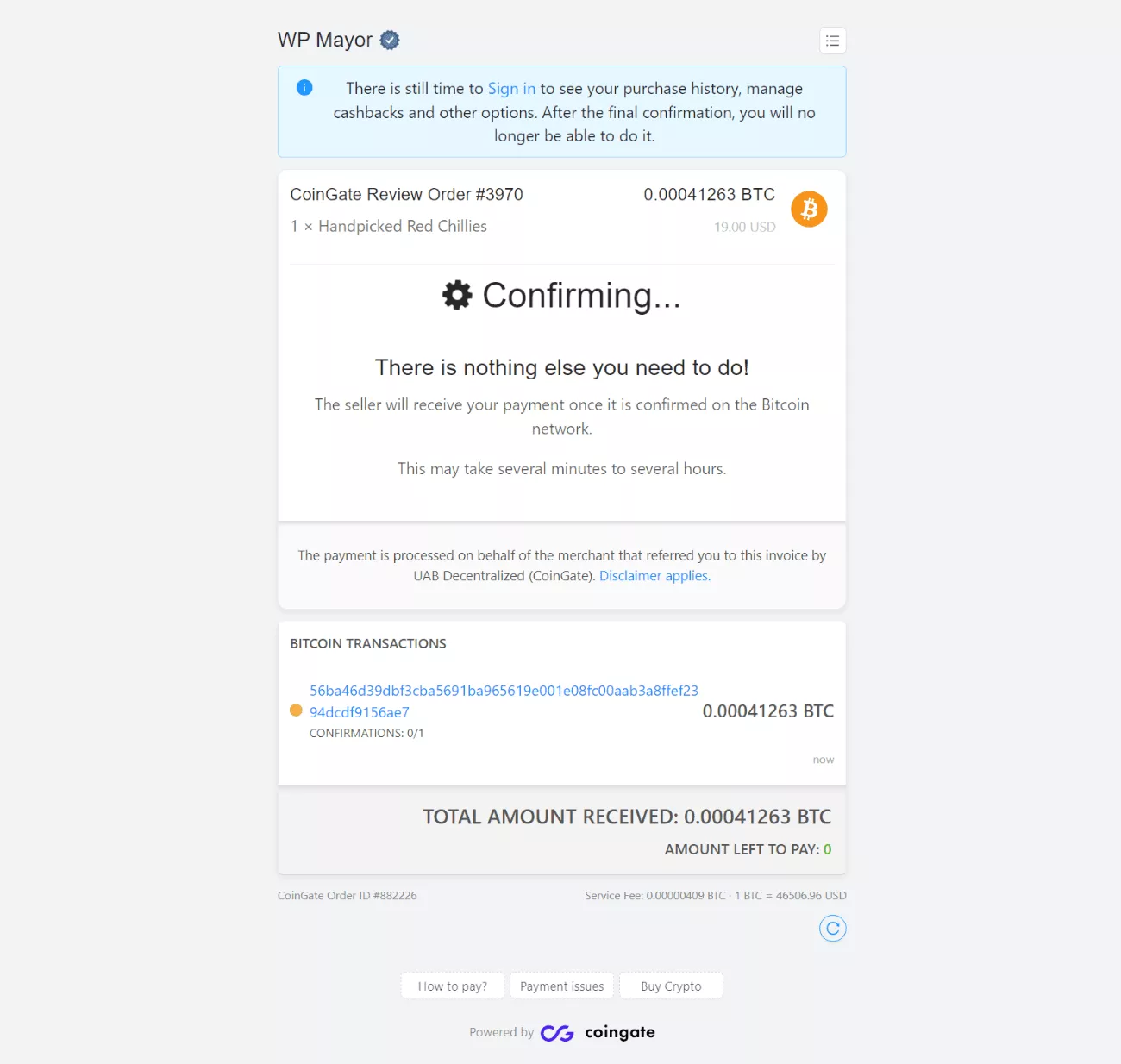
Assim que a rede confirmar a transação, ela será atualizada novamente para indicar que o pagamento foi bem-sucedido:
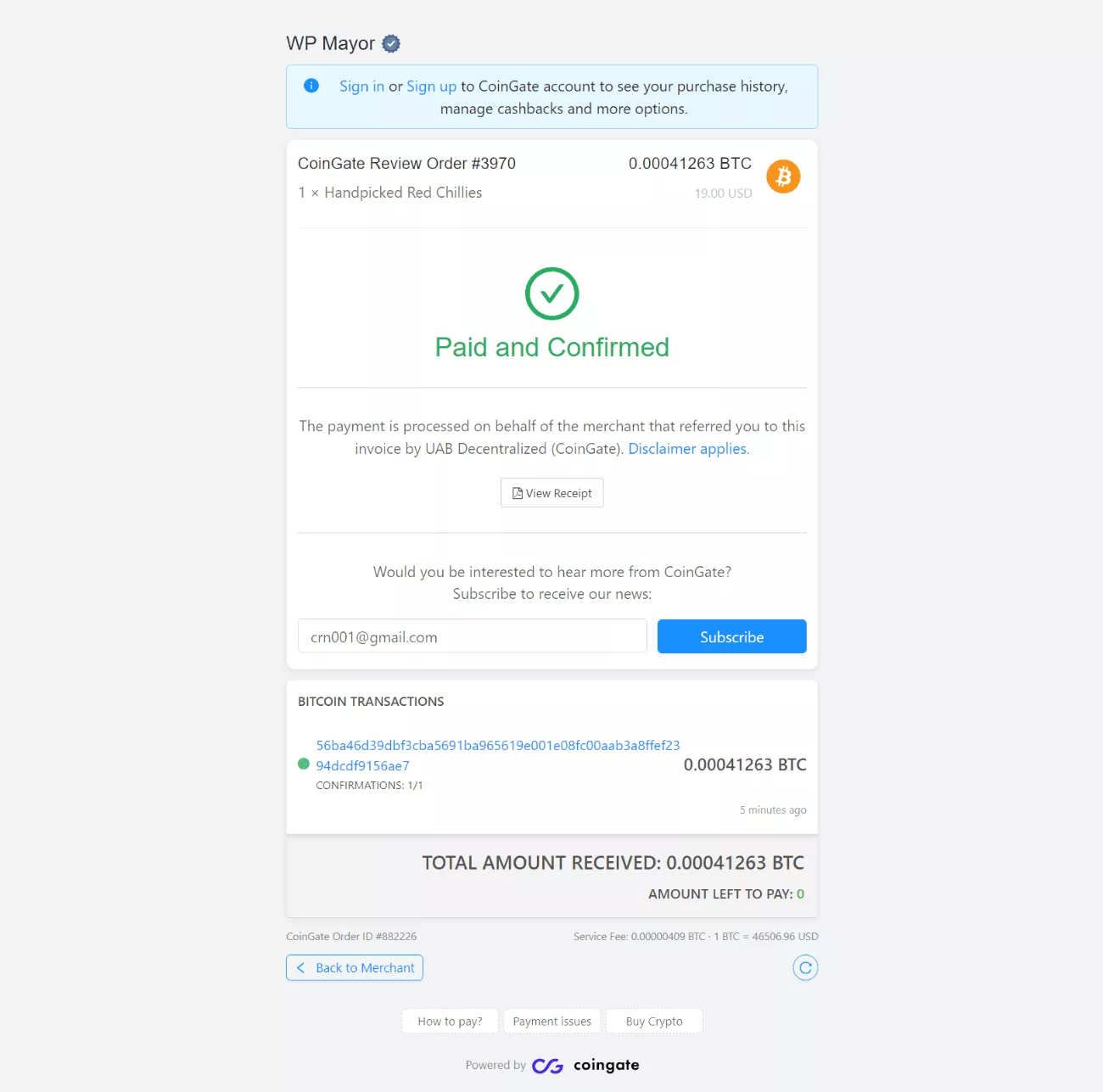
O CoinGate também alterará o status do pedido do WooCommerce de Pagamento pendente para Processamento ( ou qualquer status que você escolheu na seção anterior ). Você também pode visualizar todos os pedidos em seu painel CoinGate:
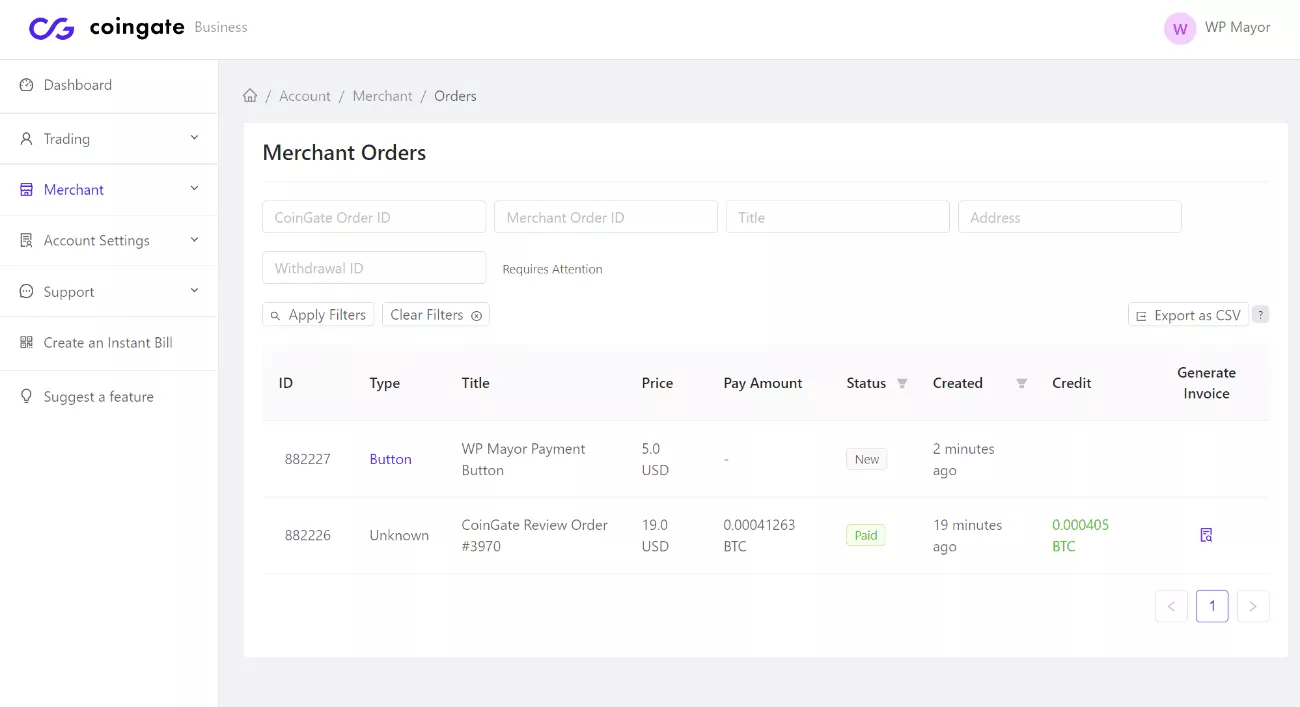
Como aceitar pagamentos de criptografia do WordPress sem um plug-in
Se você não possui uma loja WooCommerce, ainda pode aceitar pagamentos de criptomoedas do WordPress usando o CoinGate.
Na verdade, você nem precisa de um plugin para fazer isso. Em vez disso, você pode usar o recurso de botão de pagamento do CoinGate. Em seguida, você pode vincular ao seu botão de compra a partir de qualquer link de texto, botão, imagem e assim por diante.
Depois que os compradores clicarem no link, eles poderão fazer o checkout usando o mesmo sistema que você viu na seção WooCommerce acima.
Aqui está como funciona…
1. Crie um novo botão de pagamento no CoinGate
Para começar, abra seu painel CoinGate Business. Em seguida, vá para Comerciante → Botões de pagamento e clique em Novo botão de pagamento .
Aqui, você receberá um formulário onde poderá configurar como o pagamento funcionará. Embora valha a pena considerar todas as configurações, a opção mais importante é o Tipo de botão , pois permite configurar o valor que as pessoas pagarão:
- Preço Fixo – insira um único preço fixo.
- Slider – insira um preço mínimo e máximo, juntamente com um valor de etapa. Os compradores podem escolher um valor usando o controle deslizante.
- Preço dinâmico – insira vários preços fixos que os compradores podem selecionar. Você também pode permitir que eles insiram seus próprios valores personalizados.
Você também pode adicionar sua própria marca à página de pagamento para torná-la sua.
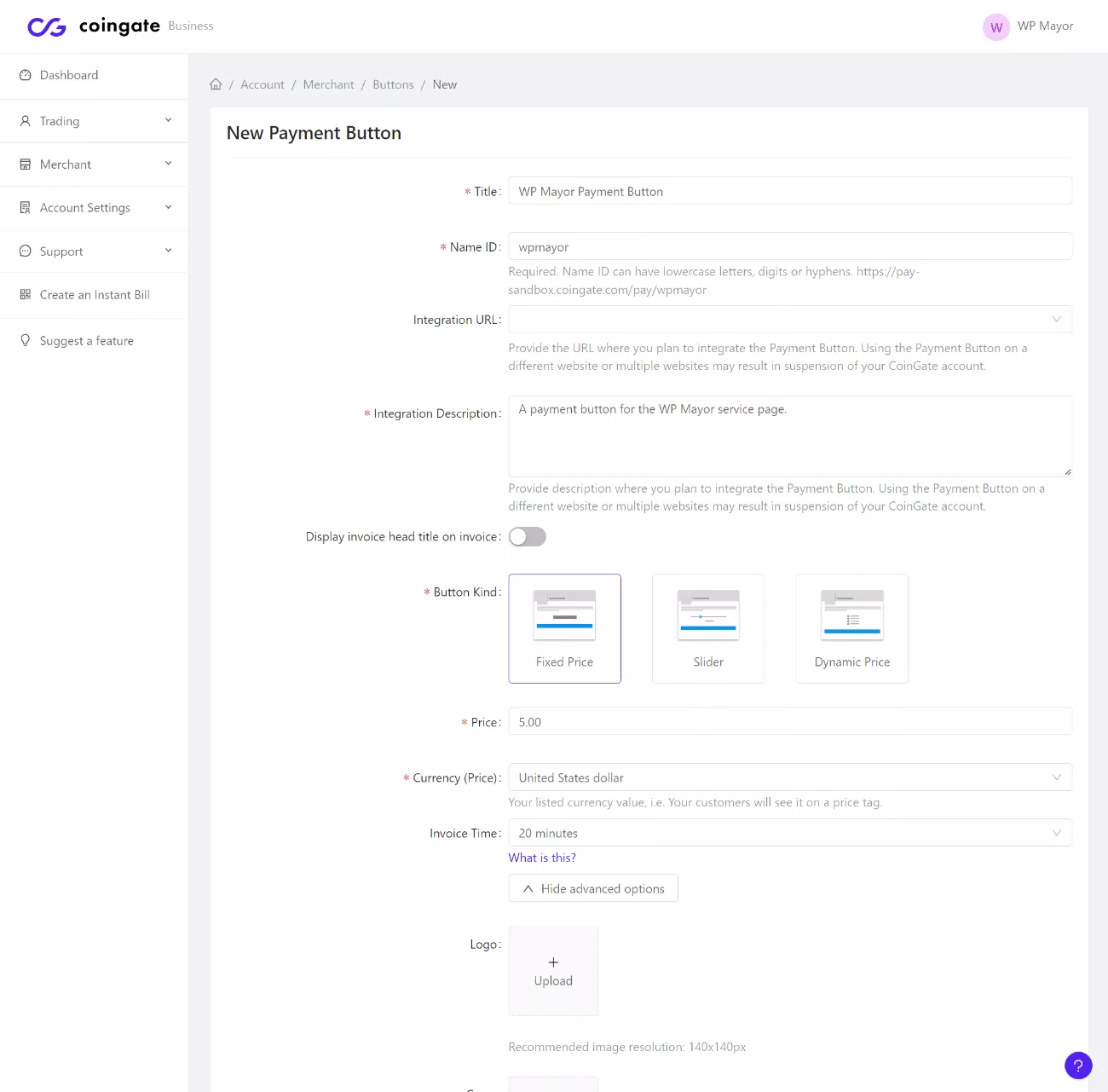
Depois de configurar o Tipo de botão junto com as outras configurações, clique no botão Criar na parte inferior.
2. Escolha as opções de moeda
Na próxima tela, você terá algumas opções para escolher em quais moedas ativar/desativar, junto com as moedas em que deseja receber dinheiro:
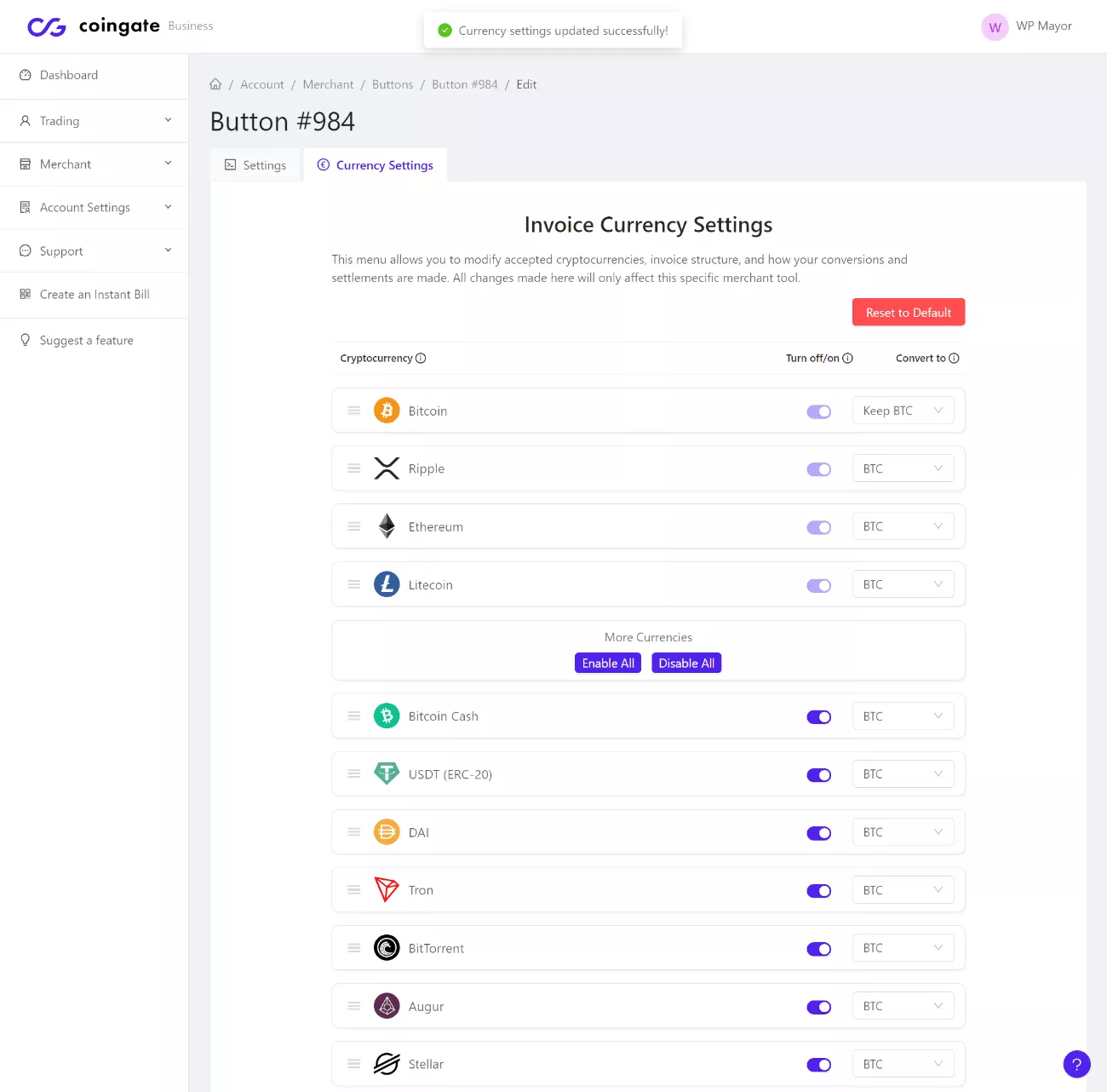
3. Adicione o botão de pagamento ao WordPress
Agora, você pode adicionar seu botão de compra ao WordPress vinculando ao URL do botão de compra.
Para encontrar o URL do botão de compra, vá para Comerciante → Botões de pagamento e procure o ícone do link. Isso fará um link para a página de pagamento, que é o que você precisa adicionar ao WordPress.
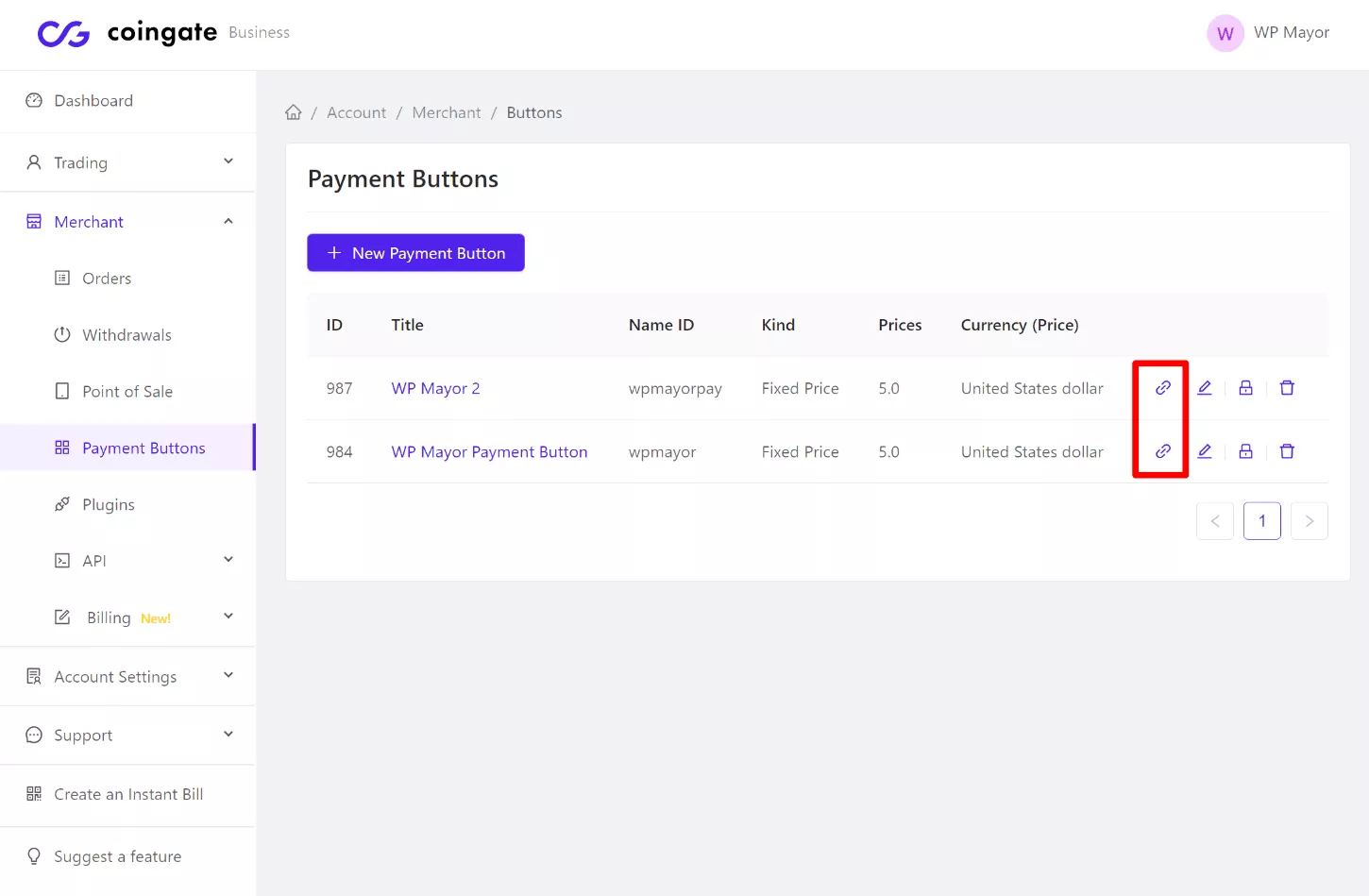
Novamente, você pode adicionar este botão ao WordPress como quiser. Aqui estão algumas opções:
- Adicione um link de texto.
- Use o bloco de botão.
- Vincule uma imagem.
- Adicione o link ao seu plugin de construtor de páginas favorito.
Aqui está um exemplo de como criar uma página de pagamento simples com o editor nativo do WordPress e usar o bloco Button para vincular à página de pagamento:
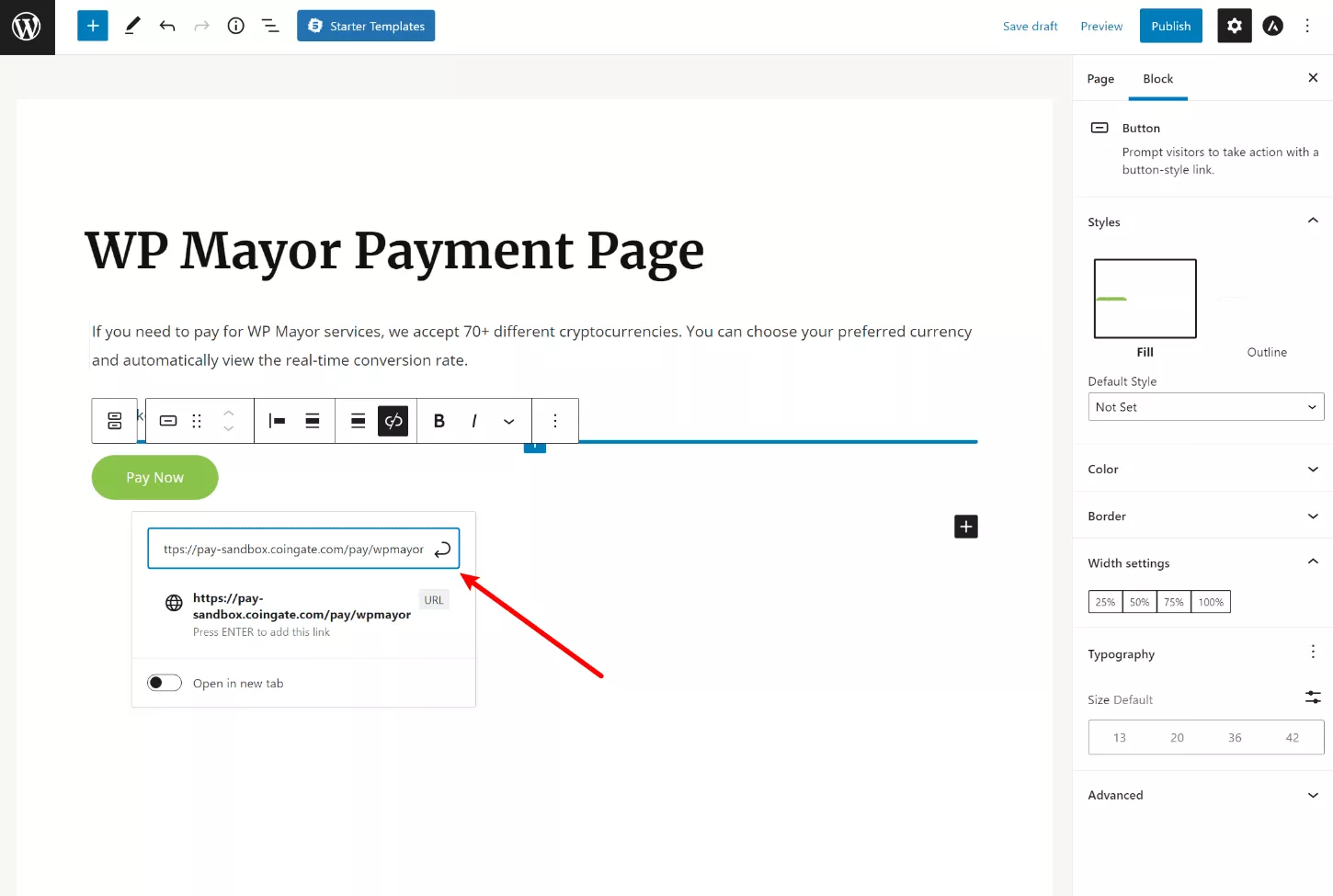
4. Visualizar pagamentos
Quando alguém acessar sua página de pagamento, ele usará essencialmente a mesma interface da seção WooCommerce para enviar o pagamento.
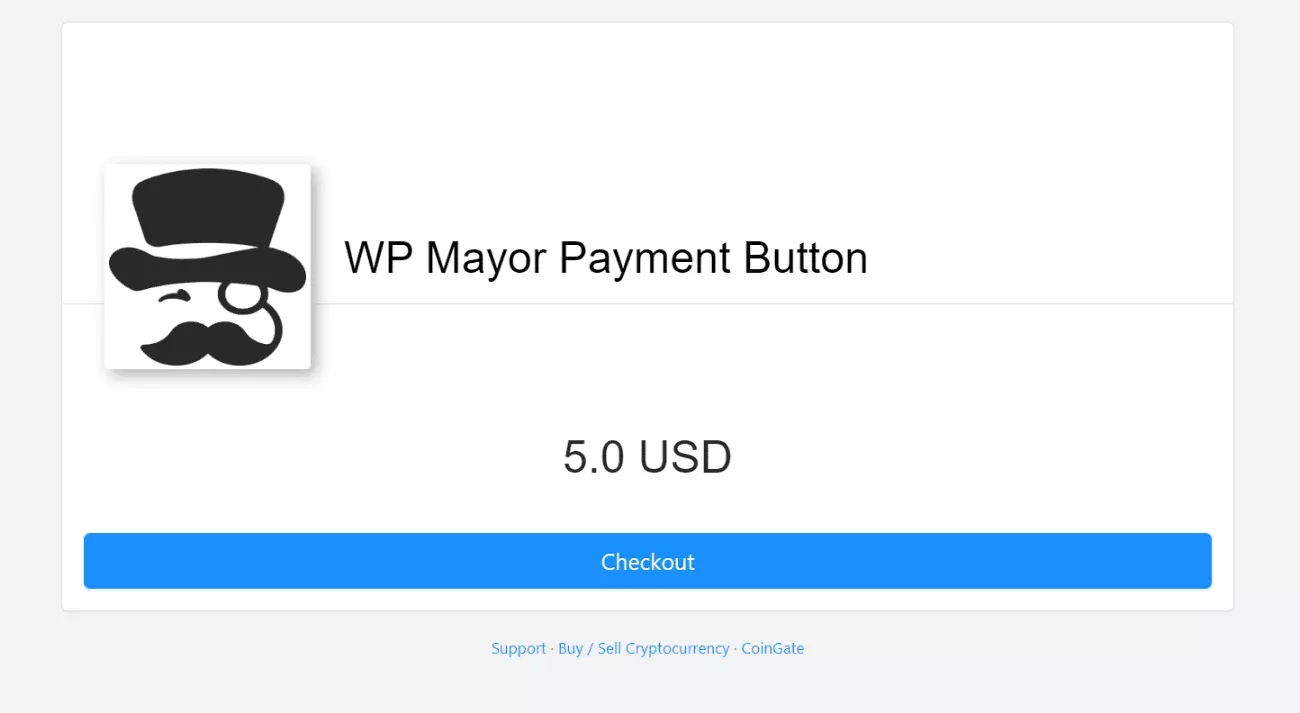
A única diferença é que eles podem escolher seu próprio valor de pagamento se você configurar isso.
Assim que a rede confirmar a transação, você poderá visualizar os detalhes no painel do CoinGate.
Outras opções para aceitar pagamentos de criptografia WordPress com CoinGate
Além dos dois métodos acima, o CoinGate também suporta algumas outras opções de pagamento.
Primeiro, para usuários mais avançados com conhecimento de desenvolvimento (ou orçamento para contratar um desenvolvedor), você pode configurar sua própria integração de API personalizada. O CoinGate mantém uma documentação detalhada que ajuda você a se conectar à API.
Por exemplo, você pode usar isso para integrar outro plug-in ao CoinGate, como seu plug-in de formulário favorito.
Segundo, você também pode usar o CoinGate para aceitar pagamentos pessoais por meio de um sistema de ponto de venda (POS). Isso é útil se sua loja WooCommerce vende online e pessoalmente, pois você pode aceitar pagamentos de criptomoedas onde quer que esteja interagindo com os clientes.
Por padrão, você pode aceitar pagamentos de PoS usando qualquer navegador da Web, mas também há aplicativos móveis a caminho.
Comece hoje mesmo com o WordPress Crypto Payments
Se você deseja aceitar pagamentos criptográficos WordPress ou WooCommerce, o CoinGate oferece uma maneira fácil de começar a trabalhar.
Além de ser fácil de configurar, também simplifica sua experiência de administração porque você pode receber pagamentos em sua moeda criptográfica ou fiduciária preferida, enquanto ainda aceita mais de 70 criptomoedas diferentes.
Se você estiver usando o WooCommerce, poderá usar o plug-in CoinGate dedicado para adicionar um gateway de pagamento CoinGate à sua loja.
Para sites que não são WooCommerce, você ainda pode aceitar pagamentos criptográficos vinculando a um botão de pagamento CoinGate de qualquer lugar do seu site.
De qualquer forma, você pode estar em funcionamento em apenas alguns minutos. Comece a usar o CoinGate e o WordPress hoje e comece a assistir os pagamentos de criptomoedas chegando.
Você ainda tem alguma dúvida sobre como aceitar pagamentos criptográficos WordPress ou WooCommerce? Deixe-nos saber nos comentários.
